Cara Membuat Formulir Tiket Dukungan (Templat + Praktik Terbaik)
Diterbitkan: 2018-09-24Apakah Anda ingin mengizinkan pengguna mengirimkan tiket dukungan dengan mudah? WPForms hadir dengan templat formulir tiket yang memungkinkan Anda membuat tiket dukungan hanya dengan satu klik.
Dalam artikel ini, kita akan melihat cara membuat formulir tiket dukungan dengan mudah dengan templat formulir tiket kami, serta membagikan beberapa praktik terbaik tiket dukungan.
Cara Termudah Membuat Formulir Tiket Dukungan
WPForms memungkinkan Anda membuat formulir permintaan dukungan di situs Anda dengan cepat dan mudah.
Yang harus Anda lakukan adalah memilih templat Formulir Tiket Dukungan , menyesuaikannya sesuai kebutuhan Anda, dan mempublikasikan formulir Anda di situs Anda. Mari kita lihat panduan langkah demi langkah untuk membuat formulir permintaan dukungan di situs Anda.
Langkah 1: Buat Formulir Tiket Dukungan di WordPress
Hal pertama yang harus Anda lakukan adalah menginstal dan mengaktifkan plugin WPForms. Untuk detail lebih lanjut, lihat panduan langkah demi langkah tentang cara menginstal plugin di WordPress.
Selanjutnya, Anda harus menginstal dan mengaktifkan Addon Paket Templat Formulir.
Dengan addon ini, Anda akan dapat mengakses templat formulir tiket dukungan yang dibuat sebelumnya, serta banyak templat khusus industri dan niche lainnya untuk membuat formulir yang disesuaikan untuk situs Anda. Ini menghemat waktu Anda untuk menambahkan bidang formulir tiket dukungan secara manual ke formulir kontak sederhana.
Klik Instal Addon dan Aktifkan .
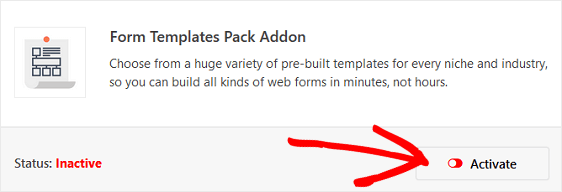
Selanjutnya, buka WPForms »Tambah Baru untuk membuat formulir baru.
Pada layar penyiapan, beri nama formulir Anda dan gulir ke bawah ke bagian bawah layar template yang bertuliskan Template Tambahan . Ketik "Dukungan" ke dalam bilah pencarian dan templat formulir tiket dukungan akan muncul.
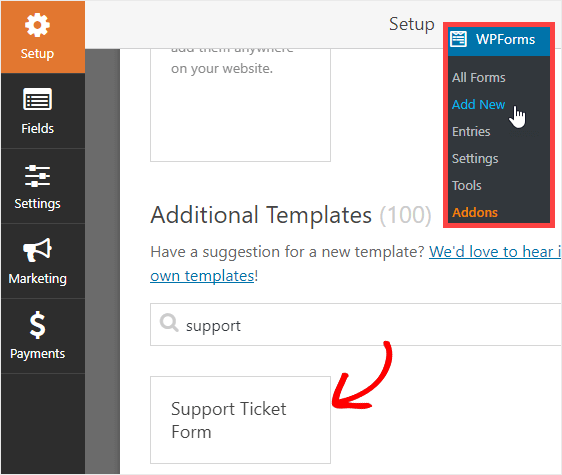
Langkah 2: Sesuaikan Formulir Tiket Dukungan Anda
Saat formulir yang dibuat sebelumnya dimuat, sebagian besar pekerjaan sudah selesai untuk Anda.
Anda dapat menemukan bidang berikut dalam formulir:
- Nama
- Surel
- Apa yang bisa kami bantu hari ini?
- Situs Anda
- Masalah/Pesan
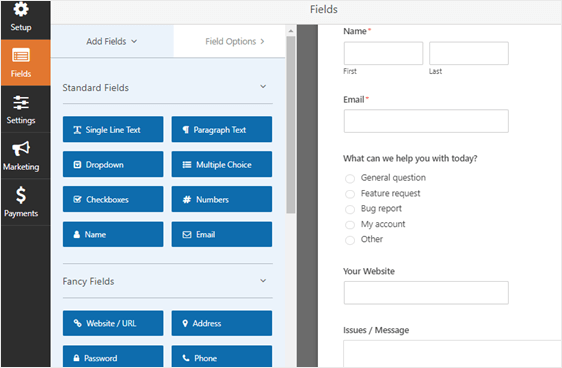
Anda dapat menyesuaikan formulir Anda dengan menambahkan, menghapus, dan memposisikan ulang bidang sesuai kebutuhan Anda.
Untuk menambahkan bidang ke formulir Anda, cukup klik dan seret nama bidang di sisi kiri. Untuk memposisikan ulang bidang, Anda dapat menyeret bidang ke atas dan ke bawah. Terakhir, untuk menyesuaikan bidang, klik bidang di panel pratinjau dan buat perubahan yang diperlukan sesuai keinginan.
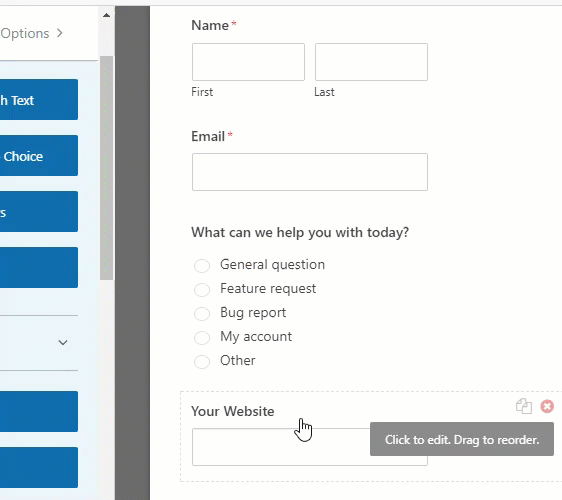
Jika pengguna Anda suka mengirim tangkapan layar, Anda juga dapat menambahkan bidang unggah file sehingga pengguna dapat mengunggah gambar.
Ketika Anda memiliki semua bidang formulir yang Anda inginkan pada formulir tiket dukungan Anda, klik Simpan .
Langkah 3: Konfigurasikan Pengaturan Formulir Tiket Dukungan Anda
Untuk memulai, buka Pengaturan » Umum .
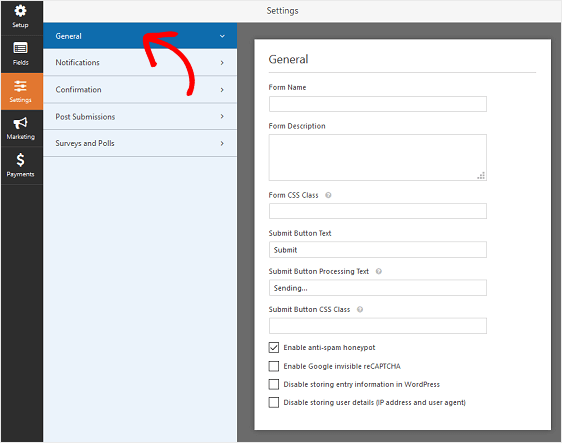
Di sini Anda dapat mengonfigurasi yang berikut:
- Nama Formulir — Ubah nama formulir Anda di sini jika Anda mau.
- Deskripsi Formulir — Berikan deskripsi formulir Anda.
- Kirim Teks Tombol — Sesuaikan salinan pada tombol kirim.
- Pencegahan Spam — Hentikan spam formulir kontak dengan fitur anti-spam, hCaptcha, atau Google reCAPTCHA. Kotak centang anti-spam diaktifkan secara otomatis pada semua formulir baru.
- Formulir AJAX — Mengaktifkan pengaturan AJAX tanpa memuat ulang halaman.
- Penyempurnaan GDPR — Anda dapat menonaktifkan penyimpanan informasi entri dan detail pengguna, seperti alamat IP dan agen pengguna, dalam upaya untuk mematuhi persyaratan GDPR. Lihat petunjuk langkah demi langkah kami tentang cara menambahkan bidang perjanjian GDPR ke formulir kontak sederhana Anda.
Klik Simpan .
Langkah 4: Konfigurasikan Pemberitahuan Formulir Tiket Dukungan Anda
Pemberitahuan adalah cara yang bagus untuk mengirim email setiap kali permintaan dukungan diajukan di situs web Anda.
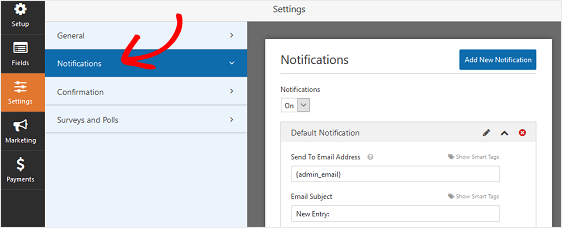
Bahkan, kecuali Anda menonaktifkan fitur ini, setiap kali seseorang mengirimkan formulir tiket dukungan di situs Anda, Anda akan mendapatkan pemberitahuan tentangnya.
Jika Anda menggunakan tag cerdas, Anda juga dapat mengirim pemberitahuan kepada pengunjung situs saat mereka mengirimkan tiket bantuan, memberi tahu mereka bahwa Anda menerima permintaan mereka dan akan segera dihubungi. Ini meyakinkan orang bahwa permintaan bantuan mereka telah dilakukan dengan benar.
Untuk bantuan dengan langkah ini, lihat dokumentasi kami tentang cara mengatur pemberitahuan formulir di WordPress.
Anda dapat menggunakan logika bersyarat WPForms untuk memberi tahu orang yang tepat di organisasi Anda berdasarkan pilihan pengguna saat formulir tiket dukungan dikirimkan.
Misalnya, Anda dapat menetapkan pertanyaan umum ke tim penjualan Anda dan laporan bug ke tim dukungan Anda. Dengan cara ini Anda dapat memastikan bahwa kiriman ditangani oleh orang yang tepat dan juga memastikan tanggapan yang cepat.
Dalam contoh ini, katakanlah Anda ingin mengirimkan pertanyaan Umum dan Pilihan lainnya ke staf penjualan dan Laporan bug , Permintaan fitur , dan Pilihan akun saya ke staf dukungan Anda. Berikut cara melakukannya.
Untuk memulai, buka Pengaturan » Pemberitahuan . Di panel pratinjau sisi kanan, gulir ke bawah sepenuhnya dan pilih Aktifkan logika bersyarat .
Kemudian, pilih pilihan yang sesuai dari dropdown seperti yang terlihat pada tangkapan layar.
Untuk contoh ini, kami akan memilih Kirim pemberitahuan ini jika yang dapat kami bantu adalah Pertanyaan umum atau Lainnya . Kunci untuk menambahkan dua aturan logika kondisional adalah dengan mengklik tanda plus (+) untuk menambahkan aturan tambahan.
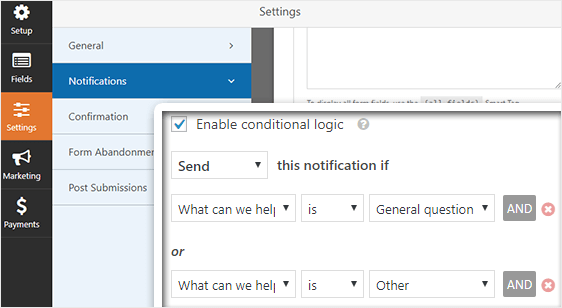
Terakhir, gulir kembali ke atas dan ubah Kirim ke Alamat Email di bagian atas. Sebagai contoh, kami akan menambahkan email tim penjualan kami.
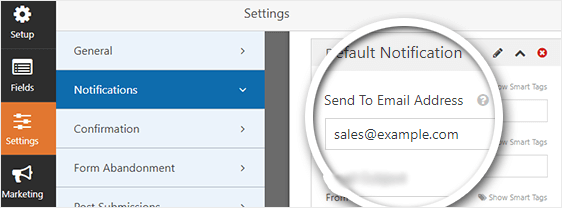
Dengan cara ini setiap kali pengguna mengirimkan formulir tiket dukungan dan memilih Pertanyaan Umum atau Lainnya , permintaan mereka akan langsung ditujukan ke tim penjualan.
Setelah selesai, klik Add New Notification dan tentukan nama notifikasi untuk referensi internal Anda saja.
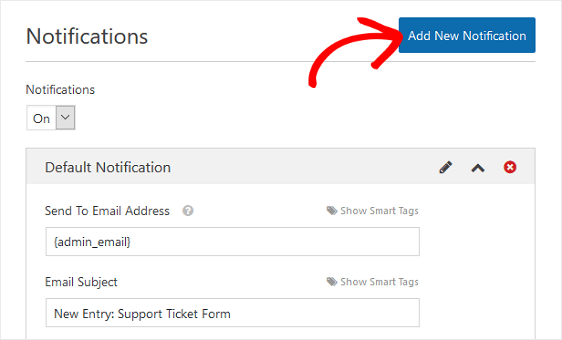

Kemudian, ulangi langkah yang sama seperti di atas, hanya saja kali ini Anda akan mengubah aturan bersyarat untuk mencerminkan pilihan pengguna mana yang ingin Anda kirimkan ke tim dukungan Anda, yaitu laporan Bug , Permintaan fitur dan Akun saya .
Anda juga akan menambahkan email tim dukungan di bawah bagian Kirim Ke Alamat Email .
Apakah Anda ingin berbuat lebih banyak dengan pemberitahuan tiket dukungan Anda? Berikut adalah beberapa ide:
- Untuk mengetahui cara membuat formulir tiket dukungan yang memiliki pilihan untuk dipilih pengguna, lihat tutorial ini tentang cara mengizinkan pengguna memilih penerima
- Jika Anda perlu mengirim lebih dari satu notifikasi, misalnya ke diri Anda sendiri, tim penjualan atau dukungan, dan pelanggan Anda, lihat tutorial langkah demi langkah kami tentang cara mengirim beberapa notifikasi formulir di WordPress
- Jika Anda ingin mengirim tiket dukungan langsung ke platform meja layanan Anda, lihat integrasi WordPress FreshDesk yang mudah ini
- Agar branding di seluruh email Anda tetap konsisten, Anda dapat melihat panduan ini tentang menambahkan header khusus ke template email Anda.
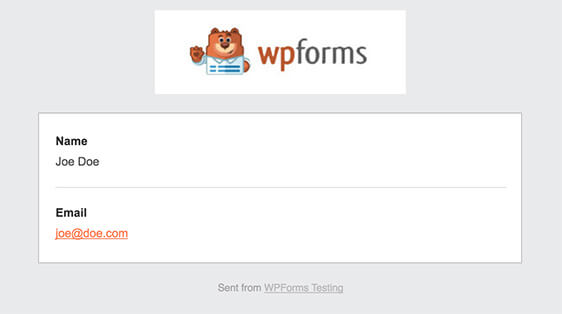
Langkah 5: Konfigurasikan Konfirmasi Formulir Tiket Dukungan Anda
Konfirmasi formulir adalah pesan yang ditampilkan kepada pengunjung situs setelah mereka mengirimkan formulir tiket dukungan di situs web Anda. Mereka memberi tahu orang-orang bahwa permintaan mereka telah diproses dan menawarkan Anda kesempatan untuk memberi tahu mereka apa langkah selanjutnya.
WPForms memiliki tiga jenis konfirmasi:
- Pesan. Ini adalah tipe konfirmasi default di WPForms. Saat pelanggan mengirimkan formulir tiket dukungan, konfirmasi pesan sederhana akan muncul yang memberi tahu mereka bahwa permintaan bantuan mereka telah diproses. Lihat di sini untuk beberapa pesan sukses besar untuk membantu meningkatkan kebahagiaan pelanggan.
- Tampilkan Halaman. Jenis konfirmasi ini akan membawa pengunjung situs ke halaman web tertentu di situs Anda, berterima kasih kepada mereka atas permintaan dukungan mereka dan memberi tahu mereka kapan Anda akan menghubungi bantuan. Untuk bantuan melakukan ini, lihat tutorial kami tentang mengarahkan pelanggan ke halaman terima kasih. Selain itu, pastikan untuk membaca artikel kami tentang membuat halaman Terima Kasih yang efektif untuk meningkatkan loyalitas pelanggan.
- Pergi ke URL (Pengalihan). Opsi ini digunakan ketika Anda ingin mengirim pengunjung situs ke situs web yang berbeda.
Mari kita lihat cara menyiapkan konfirmasi formulir sederhana di WPForms sehingga Anda dapat menyesuaikan pesan yang akan dilihat pengunjung situs saat mereka meminta bantuan Anda.
Untuk memulai, klik tab Konfirmasi di Editor Formulir di bawah Pengaturan .
Selanjutnya, pilih jenis jenis konfirmasi yang ingin Anda buat. Untuk contoh ini, kami akan memilih Pesan .
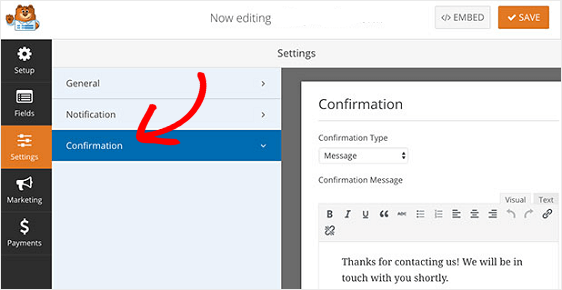
Kemudian, sesuaikan pesan konfirmasi sesuai keinginan Anda dan klik Simpan .
Jika Anda ingin menampilkan konfirmasi berbeda kepada pengunjung situs berdasarkan perilaku mereka, pastikan untuk membaca tentang cara membuat konfirmasi formulir bersyarat.
Sekarang Anda siap untuk menambahkan formulir tiket dukungan ke situs web Anda.
Langkah 6: Tambahkan Formulir Tiket Dukungan Anda ke Situs Web Anda
Setelah Anda membuat formulir tiket dukungan, Anda perlu menambahkannya ke situs WordPress Anda.
WPForms memungkinkan Anda menambahkan formulir ke banyak lokasi di situs web Anda, termasuk posting blog, halaman, dan bahkan widget bilah sisi.
Mari kita lihat opsi embed postingan/halaman yang paling umum.
Untuk memulai, buat posting atau halaman baru di WordPress lalu klik tombol Add Form .
Selanjutnya, pilih formulir pesanan Anda di popup modal dan klik Tambahkan Formulir .
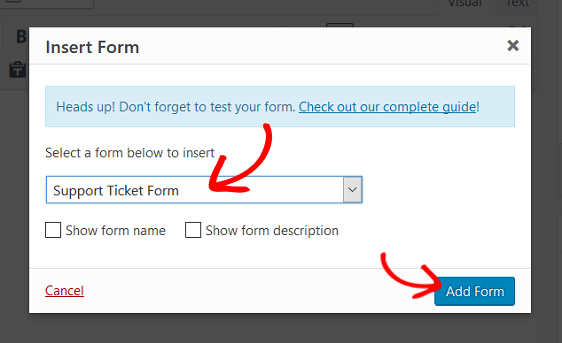
Kemudian, publikasikan postingan atau halaman Anda sehingga formulir tiket dukungan Anda akan muncul di situs web Anda.
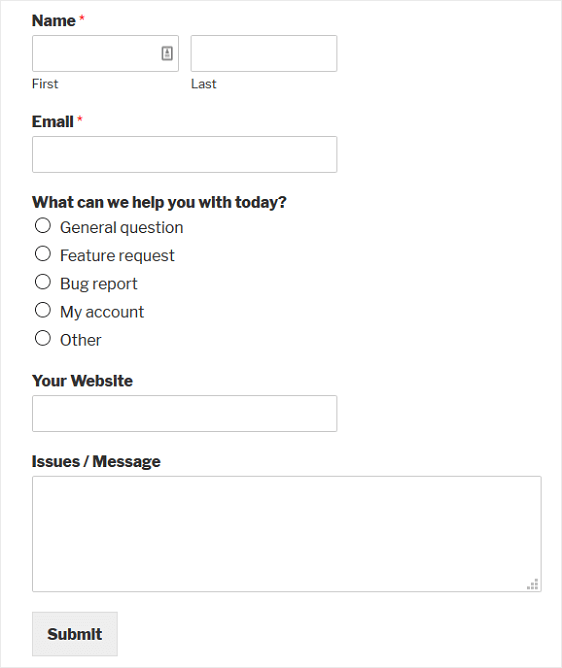
Sekarang mari kita lihat beberapa praktik terbaik formulir tiket dukungan untuk meningkatkan konversi formulir dan kepuasan pelanggan.
Formulir Permintaan Dukungan Praktik Terbaik
Beberapa praktik terbaik yang dapat Anda ikuti saat mendesain formulir permintaan dukungan adalah:
1. Integrasikan Formulir Tiket Dukungan Anda Dengan Zendesk
Jika Anda menggunakan Zendesk atau alat manajemen tiket lainnya, WPForms memungkinkan Anda dengan mudah mengintegrasikan formulir Anda dengan alat manajemen tiket favorit Anda.
Yang perlu Anda lakukan adalah menginstal addon Zapier di situs Anda. Untuk bantuan dengan ini, baca cara mengintegrasikan formulir Anda dengan Zendesk menggunakan Zapier.
2. Kurangi Pengabaian Formulir
Apakah Anda menggunakan formulir multiguna di situs Anda dan menduga bahwa terlalu banyak pengunjung yang meninggalkan formulir tanpa melengkapinya? Maka Anda perlu mengaktifkan addon Pengabaian Formulir di situs Anda.
Addon Pengabaian Formulir kami memungkinkan Anda membuka lebih banyak prospek dengan mengambil sebagian entri dari formulir Anda. Dengan cara ini Anda dapat menindaklanjuti dengan prospek yang tertarik dan mungkin mengubahnya menjadi pelanggan.
Menggunakan pengabaian formulir sangat membantu jika Anda menggunakan formulir multiguna yang memungkinkan pengguna menghubungi Anda untuk berbagai tujuan seperti permintaan dukungan, kueri pra-penjualan, dan banyak lagi. Anda dapat melihat di sini untuk membaca lebih lanjut tentang menggunakan Pengabaian Formulir dengan WPForms.
3. Izinkan Upload File
Terkadang ada gunanya memiliki tangkapan layar dari masalah tertentu yang mengganggu pengguna Anda. Itu sebabnya menambahkan kemampuan bagi pengguna untuk mengunggah file pada formulir tiket dukungan Anda menggunakan addon Unggah File WPForms sangat membantu.
Biarkan orang mengunggah jenis gambar dengan mudah seperti .png, .gif, dan .jpg sehingga Anda dapat memecahkan masalah mereka dengan lebih baik dari awal dan memberikan respons yang lebih cepat. Anda juga dapat membiarkan mereka menambahkan dokumen, audio, dan bahkan jenis file video ke formulir Anda juga.
Untuk bantuan dengan unggahan file, lihat dokumentasi ini tentang menambahkan bidang formulir unggah file ke formulir WordPress Anda.
Kesimpulannya
Dan di sana Anda memilikinya! Anda sekarang tahu cara membuat formulir tiket dukungan di WordPress, serta memahami beberapa praktik terbaik formulir tiket dukungan penting untuk meningkatkan konversi dan memberikan dukungan yang lebih baik kepada pelanggan Anda.
Untuk cara yang lebih mengagumkan untuk menggunakan WPForms dan Zapier bersama-sama, lihat panduan ini tentang cara:
- Buat kalender acara yang dikirimkan pengguna di WordPress
- Simpan kontak dari formulir WordPress Anda ke Google Spreadsheet
- Buat formulir Airtable khusus untuk WordPress
- Buat formulir pendaftaran iContact khusus di WordPress
- Hubungkan formulir kontak WordPress Anda ke Discord
- Terima pemberitahuan Slack dari formulir WordPress Anda
Jadi, apa yang Anda tunggu? Mulailah dengan plugin formulir WordPress paling kuat hari ini.
Dan jangan lupa, jika Anda menyukai artikel ini, silakan ikuti kami di Facebook dan Twitter.
